ثم اكتب تعليقك
4uKey - أداة إلغاء قفل iPhone/iPad بسهولة بنقرة واحدة
فتح قفل الشاشة/معرف Apple/MDM/رمز مرور وقت الشاشة على الفور
برنامج إلغاء قفل iPhone/iPad بسهولة
فتح رمز المرور الخاص بـ iPhone على الفور
عادةً ما يتطلب منك إدخال كلمة المرور أو استخدام ميزة البصمة أو ميزة التعرف على الوجه لفتح الايفون. ولكن إذا أصبح هاتفك ايفون معطلاً، سوف يساعدك برنامج iTunes في فتح الايفون. ولكن، ماذا لو لم تكن لديك وصول إلى iTunes أو iCloud أيضًا؟ حسنًا، سوف توضح لك هذه المقالة كيفية فتح ايفون غير متوفر بدون كمبيوتر أو بدون استخدام iTunes أو iCloud في حالات مختلفة.
أداة فتح قفل iPhone الأكثر سهولة والأكثر فعالية بنسبة 100% لاستخدام الجميع، ويمكنها فتح قفل iPhone الخاص بك في دقائق معدودة، مما يوفر عليك من الانتظار الطويل...
قبل أن نتعلم كيفية فتح الايفون أو الايباد المعطّل، من المهم أيضًا أن نأخذ في الاعتبار العامل الرئيسي الذي يجعله معطلاً. يصبح هاتفك معطلاً أو غير متاح عندما تقوم بإدخال كلمة المرور الخاطئة عدة مرات على التوالي. لذا، سوف تحصل على رسالة تقول "الايفون غير متوفر"، "قفل الأمان" أو "تم تعطيل الايفون" ولا يمكنك استخدام الجهاز حتى تقوم بإلغاء قفله.
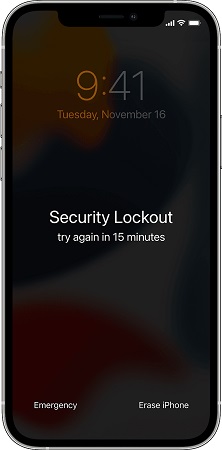
يساعد نظام التشغيل iOS 15.2/16 في فتح ايفون غير متوفر بدون كمبيوتر أو عندما لا ترغب في استخدام iTunes أو iCloud Find My، على الرغم من أنه يتطلب منك تسجيل الدخول إلى حساب Apple ID وتوصيل الجهاز بالشبكة قبل أن يصبح الايفون غير متوفر. وتعتبر خطوات فتح ايفون غير متوفر بدون كمبيوتر أو iTunes بسيطة جدًا.
قم بتأكيد محو الجهاز وفي الصفحة التالية، أدخل كلمة مرور حساب Apple ID على هاتفك المقفل.

قد تواجه بعض الأحيان رسالة "تم تعطيل الايفون" أو "الايفون غير متوفر" على هاتفك ايفون وقد لا تجد خيار "محو الايفون ". لا تيأس، لأنه يمكنك استخدام Tenorshare 4uKey لفتح الايفون. حيث يمكن لـ Tenorshare 4uKey التخلص من أي رمز مرور، وFace ID، وأيضًا Touch ID على جهازك الايفون أو الايباد.
كما يعمل Tenorshare 4uKey مع أحدث نظام تشغيل iOS 16 والإصدارات القديمة أيضًا. وتعتبر الخطوات المتضمنة في العملية سهلة وبسيطة. لذا، هيا نرى إذاً كيفية فتح ايفون غير متوفر بدون استخدام iTunes أو رمز المرور هنا.
أولاً، قم بتحميل Tenorshare 4uKey على جهازك Mac أو كمبيوتر ويندوز. ثم قم بتشغيل البرنامج واطلع على واجهته سهلة الاستخدام. من هناك، انقر على "ابدأ" للبدء.

باستخدام كابل USB، قم بتوصيل هاتفك ايفون بالكمبيوتر. فيجب أن يتم اكتشاف هاتف ايفون تلقائيًا. الآن، انقر على "التالي" لمتابعة العملية.

سيطلب منك البرنامج تحميل ملف البرامج الثابتة الأحدث. حدد المسار المفضل للحفظ ثم انقر على "تحميل" للمتابعة.

بمجرد تحميل أحدث البرامج الثابتة، انقر على خيار "بدء إزالة". ستبدأ عملية الفتح.
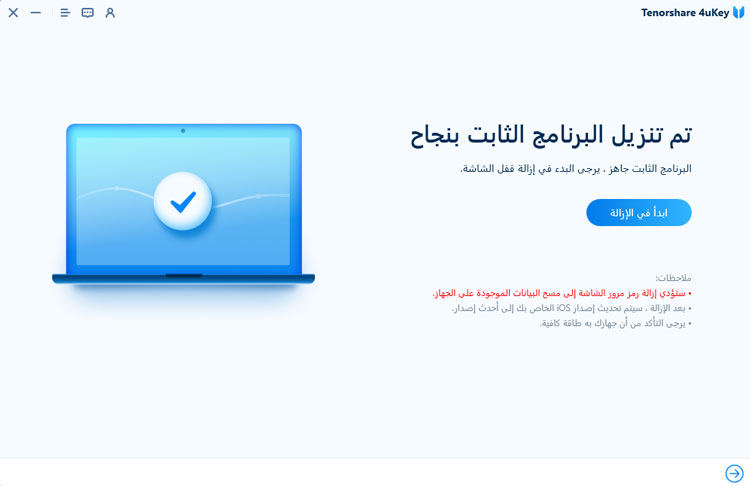
في النهاية، ستقوم بفتح الايفون بنجاح وإزالة أي رمز مرور سابق عليه.

تعد الطريقة المذكورة أعلاه قد وصفت كيفية استخدام جهاز الكمبيوتر لفتح ايفون غير متوفر بدون استخدام iTunes أو iCloud. ولكن إذا قمت بتمكين خاصية "Find My iPhone" على هاتفك الايفون، فبإمكانك فتح متصفح على أي جهاز آخر وزيارة الموقع الرسمي لـ iCloud لمحو بيانات هاتفك.
وإليك خطوات فتح ايفون غير متوفر بدون كمبيوتر أو بدون استخدام iTunes:
انقر على " Find My iPhone" ثم ابحث عن هاتفك ايفون المعطل في قائمة "جميع الأجهزة". بعد اختياره، اضغط على أيقونة "محو الايفون".

على الرغم من أن هذه الطريقة مبسطة وتتطلب فقط بضع إجراءات، يجب عليك معرفة تفاصيل حسابك iCloud. وإلا قد تحتاج إلى العودة إلى برنامج Tenorshare 4uKey لفتح الايفون غير متوفر.
1.كيف يمكنني إجراء إعادة تشغيل قسري لهاتف iPhone المعطل؟
لا يمكنك فرض إجراء إعادة التشغيل ايفون غير متوفر والعودة إلى الشاشة الرئيسية بدون رمز المرور. وبالإضافة إلى ذلك، لا يمكنك فرض إجراء إعادة تشغيل ايفون غير متوفر بدون استخدام الطرق المذكورة أعلاه. حيث يمكنك أيضًا اختيار وضع الاسترداد على هاتف ايفون وفتحه باستخدام برنامج iTunes.
2.هل يمكنني فتح الايفون باستخدام Apple ID؟
نعم، يمكنك فتح ايفون غير متوفر باستخدام Apple ID. لتكون هذه العملية ممكنة، يجب تحديث هاتفك الايفون إلى نظام iOS 15.2، أو يمكنك زيارة موقع iCloud وتسجيل الدخول باستخدام حسابك Apple ID وفتح الجهاز المعطل.
الآن يجب أن تعلم كيفية فتح ايفون غير متوفر بدون كمبيوتر أو بدون استخدام iTunes أو iCloud. وقد نوصي هنا باستخدام Tenorshare 4uKeyلفتح الايفون غير متوفر والايباد. لا تقلق عندما تجد نفسك مقفلًا خارج هاتفك ايفون بدون رمز المرور، حيث يوجد دائمًا وسيلة لمساعدتك في الخروج من هذا الوضع.
ثم اكتب تعليقك
بقلم خالد محمد
2025-12-31 / iPhone 14